仮想通貨取引所ビットフライヤー(bitFlyer)へのアカウント作成・登録方法(口座開設)のやり方を画像付でわかりやすく説明。
本人確認書類も簡単に提出が出来ます。始め方がわからない、登録できないかもと不安な方やネット初心者でも大丈夫!
ビットフライヤーへの新規登録は、携帯(iPhone/スマホ)からもできます。
パソコンからの手順や流れも一緒です。
■国内取引所ビットフライヤー(bitFlyer)会社概要
社名:株式会社bitFlyer
住所:東京都港区赤坂 9-7-1 ミッドタウン・タワー 8F
代表取締役:加納裕三
取締役 CTO:小宮山峰史
ビットフライヤー取り扱い通貨・コイン
ビットフライヤーで購入・売却ができる通貨・コインは以下になります。
- Bitcoin/BTC(ビットコイン)
- Bitcoin Cash/BCC(ビットコインキャッシュ)
- Ethereum/ETH(イーサリアム)
- Ethereum Classic/ETC(イーサリアムクラシック)
- Litecoin/LTC(ライトコイン)
- Monacoin(モナコイン/MONA)
- Lisk/LSK(リスク)
国内の取引所でLSK(リスク)が上場されたのは大きな目玉となりました。海外の取引所ならBinance(バイナンス)で取り扱いがあります。
Binance(バイナンス)の登録方法はこちら
ビットフライヤーのアカウントクラスとは
ビットフライヤーには、「ウォレットクラス」「トレードクラス」という「アカウントクラス」が存在します。
初めアカウント作成した時点で「ウォレットクラス」となります。
その後、本人確認書類を提出し承認されたら「トレードクラス」にアップグレードされます。
仮想通貨の売買ができるようになるのは、「トレードクラス」する必要があります。
「ウォレットクラス」のままですと売買ができないので、本人確認書類を提出し「トレードクラス」にしましょう。
クレジットカードでビットコインは買えない?
スポンサーリンク
ビットフライヤー(bitFlyer)では、クレジットカードでも仮想通貨を買うことが出来ます。
但し、ブランドはVISAかMastercardのみとなります。
購入可能はコインは、ビットコイン/BTC、イーサリアム/ETH、イーサリアム・クラシック/ETC、ライトコイン/LTC、ビットコインキャッシュ/BCH、モナコイン(モナーコイン)/MONAです。
クレジットカードで買いたい場合、IDセルフィーの提出が必須となります。
注意点として。
またクレジットカード購入時の手数料は、購入金額に含まれています。
別で手数料が引かれるわけではないですが、手数料分は高くなってしまいます。
※現在クレジットカードでの仮想通貨購入は停止されています。
ビットフライヤーへ新規登録に必要なもの
- メールアドレス
- 身分証明書(写メ)
これだけです!
まずは、上記2つを準備しましょう!
登録無料、維持料も勿論無料となります!
ビットフライヤー(bitFlyer)新規登録方法
ビットフライヤーはアカウントを新規作成し、本人確認書類の提出及び承認、各種情報を入力後登録(口座開設)となります。
本人確認書類の審査には少し時間が掛かりますが、審査待ちまでの道程は5分程度あれば完了すると思います。
ここからは、携帯(iPhone/スマホ)の画像となりますがパソコンからでも同じです。
まずは、ビットフライヤーにアクセスします。
https://bitflyer.jp/
メールアドレスを入力し「メールアドレスでアカウント作成」を押します。
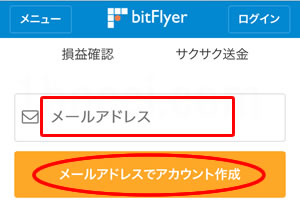
「メール認証」の画面に移りますので、メールの受信ボックスを確認します。
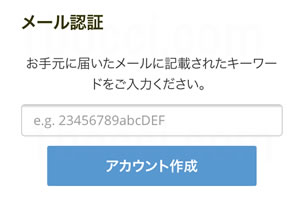
メール内に記載があります「キーワード」をコピーします。
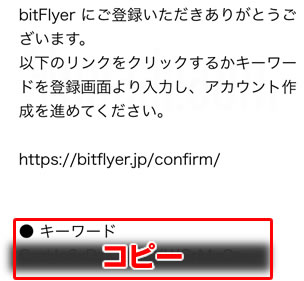
ビットフライヤーの画面に戻ります。
「キーワード」を貼り付け、「アカウント作成」を押します。
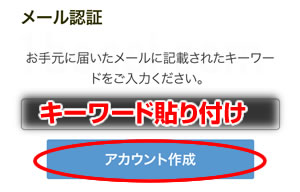
これで一先ずアカウントの新規作成ができました!
ビットフライヤー(bitFlyer)の「ご利用規約とプライバシーポリシーの同意」「仮想通貨取引におけるリスクについての理解」「米国の居住者ではありません」「取引時交付書面の理解」、それぞれにチェックを入れて「bitFlyerをはじめる」を押します。
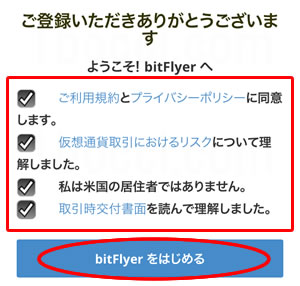
ビットフライヤー(bitFlyer)のiPhone/スマホ用アプリのインストールを促されますが、「×」を押して登録を先に済ませます。

ホーム画面を少し下にスクロールすると「アカウント情報」が表示されています。
メールアドレスだけの登録ですと「ウォレットクラス」になります。
続いて、アカウント情報を入力していきます。
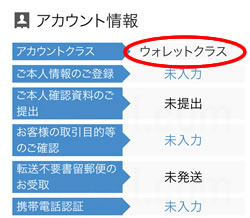
本人情報の登録
「ご本人情報のご登録」の「未入力」部分を押します。
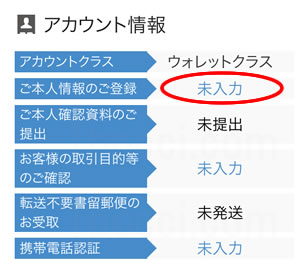
入力項目は以下になります。
- 姓(名字)
- 名前
- 性別
- 西暦からの生年月日
- 国
- 郵便番号
- 住所
- 固定電話番号
- 携帯電話番号
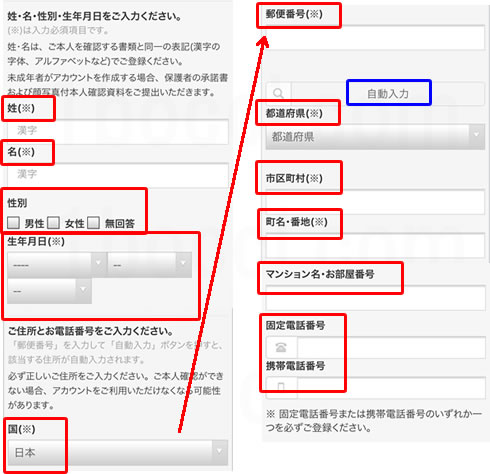
郵便番号を入力し、「自動入力」を押すと自動で住所が入力されます。
他、足りない部分を入力します。
電話番号は、固定電話または携帯電話番号のどちらかを必ず入力とあります。
安全性を高める携帯電話認証(SMS認証)で携帯番号は必須となりますので、両方入力しても問題ありません。
「登録情報を確認する」を押します。
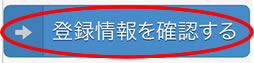
本人情報の確認画面に移りますので、間違いがなければ「ご本人情報を登録する」を押します。
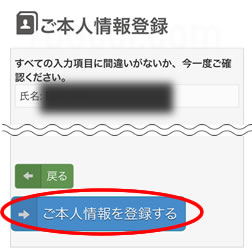
これで自分の情報が登録されました。
続いて、本人確認をします。
画面の「続けてご本人確認資料を提出する」を押します。
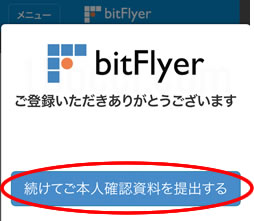
本人確認書類の提出
スポンサーリンク
「ご本人確認資料を提出」画面に移ります。
「提出書類の種類」を選択すると、必要な写真の例が表示される親切設計です。
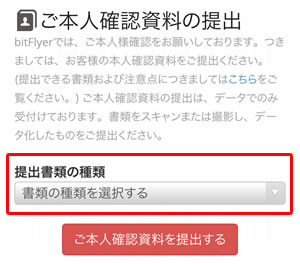
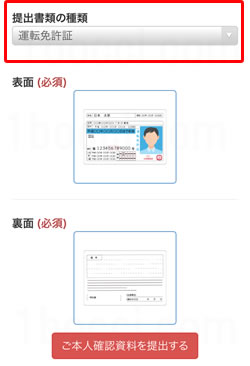
運転免許証の提出には表面と裏面の写真が必要です。
絵の部分を押すとライブラリーから写真をアップロードする事ができます。

写真をアップロードしたら「ご本人確認資料を提出する」を押します。
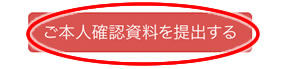
「アップロード中」と表示が出ますので、少しそのまま待ちます。

アップロードが終わると、「本人確認書類のご提出受付けました」と表示されます。

これで本人確認書類の承認(審査)待ちとなります。
左上のメニュー>ホームを押してホーム画面に戻りましょう。
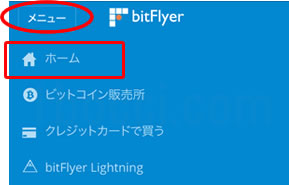
アカウント情報の項目の「ご本人情報のご登録」が「入力完了」と表示が変わり、また「ご本人確認資料のご提出」が「承認待ち」に変わっている事を確認します。
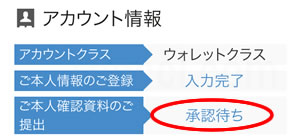
転送不要書留郵便のお受取
まだ本人確認書類が承認されていませんので、「転送不要書留郵便のお受取」項目は「未発送」となっています。
こちらは、ビットフライヤーに提出した本人確認書類承認後、ハガキが送られてきますので受け取ると「受取済」に変更されます。
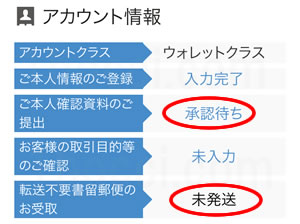
これで「トレードクラス」になるための準備は一先ず完了となります!
「トレードクラス」になれば、ビットコイン・イーサリアム・リスク等のアルトコインの売買が可能になります!
また「bitFlyer Lightning」でのビットコイン(Bitcoin)の現物・FX・先物取引、イーサリアムの現物取引が利用可能となり、取り引きの幅が一気に広がります!
続いてまだ入力や設定をしていない項目を済ませていきます。
お客様の取引目的等のご確認
「お客様の取引目的等のご確認」の「未入力」部分を押します。
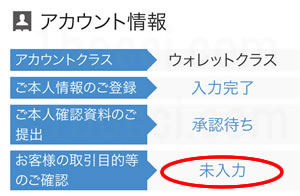
「お客様の取引目的等のご確認」ページに写ります。
ここはチェックを入れて終わりなので、すぐ終わります。
- 私は海外の重要な公人、もしくはその親族ではありません
- 職業の選択
- 取引の目的
全てチェックを入れたら、「入力する」を押します。
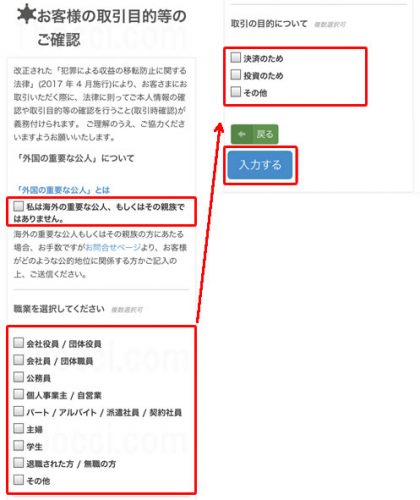
これで登録終了です。とても簡単ですね!
「ホームに戻る」を押します。
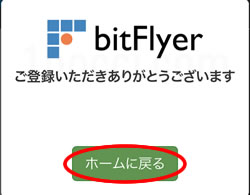
「お客様の取引目的等のご確認」の項目が「入力完了」になっています。
![]()
携帯電話認証(SMS認証)の設定方法
携帯のSMS(ショートメール)を利用した本人確認です。
現在携帯電話認証は不要ですが、設定はしておいても問題はありません。
携帯電話認証の未入力を押します。
![]()
既に携帯番号を登録している場合は、その番号が入力されています。
もし、携帯番号が入力されていない場合は自分で入力をします。
「携帯番号認証をする」を押します。

「SMSメッセージを送信しました」と表示と共に、ご自身の携帯電話のショートメール(SMS)に6桁の確認コードが届きます。
その6桁の数字を「確認コード」入力部分に入力し、「携帯電話登録」を押します。

「携帯電話認証が完了しました」と表示されれば設定終了です。
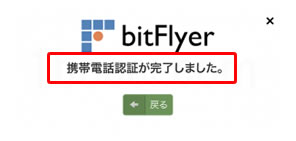
登録後何日でハガキが届く?日数は?
スポンサーリンク
仮想通貨取引所ビットフライヤー(bitFlyer)へ新規にアカウントを作成し、その日の内に本人確認書類を提出。
本人確認書類提出後、「2日」で「取引時確認事項のご登録が完了しました」というメールが届きました。
つまり、本人確認書類が承認されたという事です。
そして、ハガキが届いたのはそのメールの翌日。
そのため、私の場合ビットフライヤーの開設までの日数は「3日」でした。

使えるようになるまでもっと遅くなるかなと思っていたので、3日は早いと感じました。
但し、時期などにもよるためあくまで目安の日数となります。
https://bitflyer.jp/
仮想通貨(コイン)の最低取引単位
- ビットコイン(販売所):0.00000001BTC
- ビットコイン(簡単取引所/Lightning):0.001BTC
- イーサリアム:0.00000001ETH
- イーサリアム(Lightning):0.01ETH
- イーサリアムクラシック:0.00000001ETC
- ライトコイン:0.00000001LTC
- ビットコインキャッシュ:0.00000001BCH
- モナコイン:0.00000001MONA
- リスク:0.00000001LSK
bitFlyer Lightning(ビットフライヤーライトニング)という取引ツールの場合は少し単位が変わってくるので注意です。
但し、販売所は簡単取引所・Lightningと比較するとビットコインの価格が高いので、安く買いたいなら取引所またはLightningのどちらかを使いましょう。
bitFlyer Lightningには、現物取引・ビットコインFX(lightning FX)・ビットコイン先物取引(lightning Futures)を利用できます。最大15倍のレバレッジで取引ができるので、少ない資金で大きな取引ができるのが魅力です。
ビットバンク(bitbank):国内No1の取引量&金融庁認可済みの取引所!
Binance(バイナンス):世界トップの取引量!初めての海外取引所なら!
関連
・ビットフライヤーへの入金方法・やり方
・住信SBIネット銀行からビットフライヤーへの入金方法
・ビットフライヤーのパスワード変更/入出金用銀行口座情報登録など


